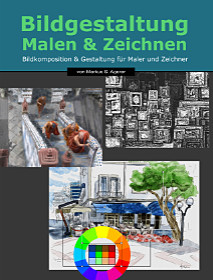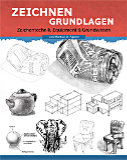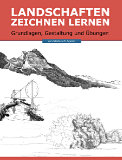* = Anzeige / Affiliate-Link
Die Website für Hobbykünstler und alle, die es werden wollen!
Photoshop - Kopierstempel verwenden
In diesem Photoshop-Tutorial werde ich ein wichtige Werkzeug vorstellen, das man immer wieder zur Bearbeitung von Fotos, Bildern oder Gemälde benötigt: Den Kopierstempel.

Icon des Kopierstempels in Photoshop
Dabei werde ich beschreiben wie man den Kopierstempel verwenden kann und für welche Zwecke man ihn benutzt.
Den Kopierstempel verwenden
Den Kopierstempel findet man in Photoshop in der vertikalen Werkzeugleiste links, relativ mittig. Mit dem Kopierstempel kann man beliebige Bereiche aus einem Bild kopieren. Man benutzt ihn wie den normalen Pinsel, nur mit dem Unterschied, dass er nicht einfach eine Farbe malt, sondern einen vorher markierten Bildbereich simultan kopiert. Man benötigt diese Kopierfunktion häufig zur Retusche von Fotos bzw. ganz allgemein von zur Bearbeitung von Bildern.
Wenn man den Kopierstempel selektiert hat, muss man als erstes den Bereich bzw. Startpunkt auswählen von dem aus kopiert werden soll. Dazu drückt man die Alt-Taste, womit der Cursor (Mauszeiger) zu einem Fadenkreuz wird. Mit einem Klick auf die linke Maustaste wählt man den zu kopierenden Bereich.
Tipp: Den zu kopierenden Bildbereich markieren
Den Bildbereich, den man kopieren will, markiert man, indem man die Alt-Taste gedrückt hält und dann einen Links-Klick mit der Maus auf den entsprechenden Bereich ausführt.
Das Bild unten zeigt den Cursor als Fadenkreuz und die Grundeinstellungen für den Kopierstempel wie man sie für das Kopieren standardmäßig benötigen (siehe rote Markierungen). Für die Pinseleinstellung wählt man am besten einen runden weichen Pinsel, damit man keine scharfen und möglicher Weise sichtbaren Ränder erzeugt.
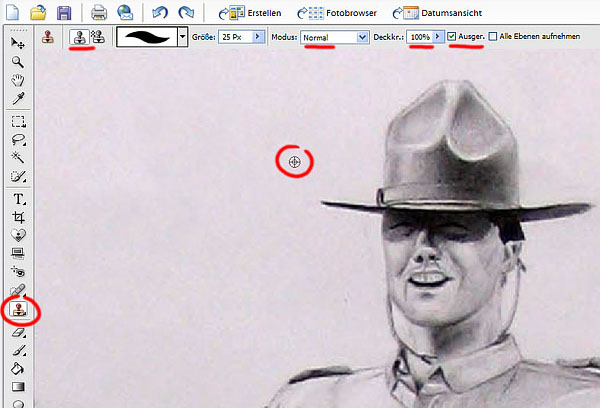
Das Bild zeigt die Grundeinstellungen für den Kopierstempel und den Cursor als Fadenkreuz zum Auswählen des zu kopierenden Bereichs
Das Bild kann kopiert werden, indem man an der gewünschten Stelle einfach drauf los zeichnet, wie mit einem normalen Pinselwerkzeug (siehe Bild unten). An der Stelle, an der sich der Cursor befindet, ensteht die Kopie. Ein kleines Fadenkreuz bewegt sich stets parallel zum Cursor an der Stelle, von der kopiert wird.
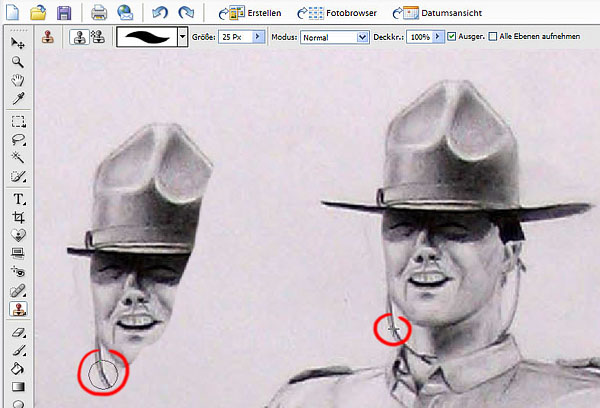
Das Bild zeigt den kopierten Bereich mit dem Cursor (rechts) und den zu kopierenden Bereich mit dem Fadenkreuz (links)
Zeichnen Grundlagen
Das Grundwissen der Zeichentechnik
Lerne die Grundlagen des Zeichnens! In diesem Buch wird das wichtigste Basiswissen über Zeichentechnik, zeichnerische Mittel, Darstellungsmethoden, Zeichenstile und vieles mehr beschrieben.
Landschaften Zeichnen Lernen
Grundlagen, Gestaltung und Übungen
Ein Buch rund um das Thema Landschaften zeichnen. Lerne eigene Landschaften zu zeichnen und zu entwerfen. Hierfür vermittelt das Buch zunächst drei grundlegende Bausteine: Die zeichnerischen Grundlagen, das perspektivische Zeichnen und die Bildkomposition.
Anzeigen